Детальний посібник із озвучування в TikTok
Ви можете захотіти зробити голос за кадром у TikTok з кількох причин. Наприклад, ви можете використовувати голос за кадром у TikTok, щоб пояснити, що відбувається, зробити своє відео TikTok більш доступним і додати трохи індивідуальності своєму вмісту. У цій публікації розповідається, що таке функція озвучення TikTok і як додати та використовувати озвучення в TikTok.
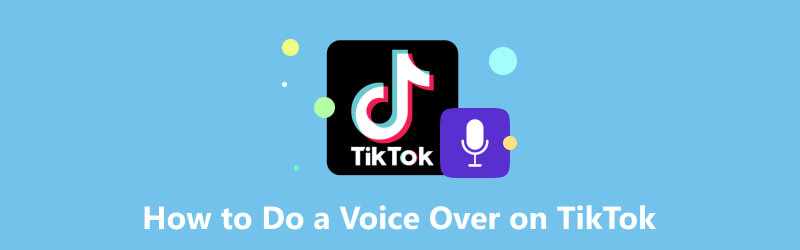
- СПИСОК ПОСІБНИКІВ
- Частина 1. Що таке Voiceover на TikTok
- Частина 2. Як зробити озвучку в TikTok
- Частина 3. Як змінити озвучку в TikTok
- Частина 4. Як зробити озвучку в TikTok
- Частина 5. Поширені запитання про те, як зробити озвучку в TikTok
Частина 1. Що таке Voiceover на TikTok
Озвучка в TikTok — це функція, яка дозволяє додавати ваш голос до відео TikTok. Це дозволяє додавати контекст, коментарі чи додаткову інформацію до відео TikTok. Це простий спосіб додати ваші коментарі чи думки до відео. Крім того, озвучка в TikTok може бути хорошим способом представити свою творчість і індивідуальність.
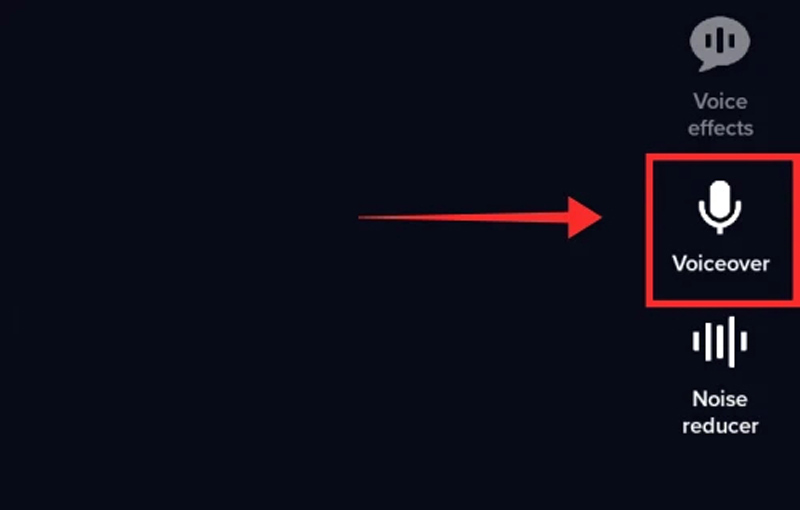
Ця функція озвучення дозволяє персоналізувати ваші відео TikTok, додаючи додатковий аудіо на вихідні звуки. Закадровий голос у TikTok зазвичай використовується в навчальних відео, комедійних скетчах і відео з синхронізацією губ.
Частина 2. Як зробити озвучку в TikTok
Щоб додати голос за кадром до свого відео за допомогою TikTok, ви можете просто торкнутися Закадровий переклад під час створення відео. Ви можете записати свій голос і додати його до відеокліпу. Виконайте наведені нижче дії, щоб легко озвучувати в TikTok.
Відкрийте TikTok на своєму телефоні та увійдіть у свій обліковий запис. Торкніться знак плюс щоб зробити нове відео. Ви також можете завантажити наявний, щоб почати процес редагування.
Торкніться Закадровий переклад кнопку праворуч, щоб продовжити. Натисніть і утримуйте запис кнопку, щоб промовити слова, які потрібні для вашого відео. Під час цього кроку ви можете використовувати Зберігайте оригінальний звук функція збереження або видалення вихідної звукової доріжки.
Записавши закадровий голос у TikTok, торкніться грати щоб переглянути його та переконатися, що він звучить так, як ви хочете. За потреби ви можете внести зміни або перезаписати. Торкніться зберегти у верхньому правому куті, якщо ви задоволені своїм голосом за кадром.
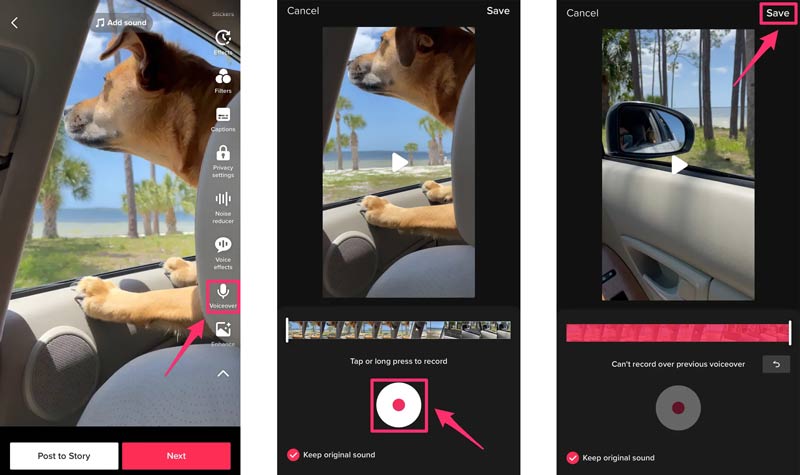
TikTok має кілька вбудованих ефектів, які можна застосувати до закадрового голосу, щоб покращити його звучання. Ви можете спробувати різні ефекти, щоб побачити, який найкраще підходить для вашого відео TikTok. Після цього ви можете відредагувати його, додати наклейки, текст або музику відповідно до ваших потреб, а потім дотримуйтесь підказок, щоб опублікувати своє відео на TikTok.
Частина 3. Як змінити озвучку в TikTok
З останніми оновленнями TikTok зміна озвучення відео за допомогою TikTok стала ще більш оптимізованою. Ось інструкція, як змінити озвучку в TikTok.
Відкрийте програму TikTok, зробіть нове відео або почніть із наявного.
Увійшовши в інтерфейс редагування, ви можете отримати доступ до колекції параметрів праворуч. Щоб змінити голос за кадром у TikTok, торкніться Голосові ефекти розташована над закадровим голосом. Виберіть потрібний голосовий фільтр у генераторі закадрового голосу TikTok і натисніть кнопку «Далі». Цей голосовий ефект буде застосовано до вашого відео TikTok.
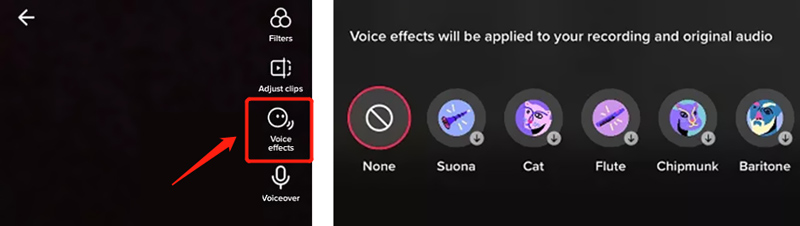
Попередньо перегляньте звук і налаштуйте рівні звуку відповідно до часу вашого відео. Потім дотримуйтесь інструкцій, щоб зберегти та опублікувати відео.
Частина 4. Як додати озвучення до відео для TikTok
Запис екрану ArkThinker — це багатофункціональний інструмент для створення закадрового голосу, який дозволяє записувати ваш голос та інші аудіо з високою якістю звуку. Це дозволяє з легкістю записувати екран комп’ютера Mac або Windows. Крім того, цей диктофон може записувати веб-камеру, активне вікно, ігровий процес та інші дії. Він може захоплювати звук із системного аудіо, мікрофона або обох.

Ви можете вільно регулювати область запису та вмикати мікрофон коли ви хочете додати голос за кадром до свого відео TikTok. Він використовує вдосконалену технологію апаратного прискорення, щоб гарантувати, що ви можете запис високоякісного відео та аудіо файли плавно. Після запису голосу за кадром ви можете попередньо переглянути та відредагувати його відповідно до ваших потреб.

Рекомендований диктофон TikTok містить багато корисних інструментів для редагування, зокрема Advanced Trimmer, Video Compressor, File Merger і File Converter. Ви можете використовувати їх для редагування та оптимізації своїх відео для TikTok.

Частина 5. Поширені запитання про те, як зробити озвучку в TikTok
Чи можу я додати голос за кадром до свого відео TikTok після запису?
Так, після запис відео в TikTok, ви можете торкнутися червоної позначки праворуч і перейти до Редагування аудіо. Торкніться кнопки «Записати», щоб записати голос за кадром і замінити оригінальний звук. Ви повинні відзначити опцію «Замінити оригінальний звук» і натиснути кнопку «Зберегти». Потім дотримуйтесь підказок, щоб опублікувати своє відео TikTok.
Як видалити закадровий голос у TikTok?
Коли ви робите озвучку в TikTok, ви можете просто натиснути кнопку зупинки та вибрати «Видалити» ліворуч, щоб видалити озвучку. Ви можете видалити його та повторно записати голос за кадром. Торкніться значка стрілки та натисніть значок X. Тоді ви отримаєте можливість почати все спочатку.
Як додати голос за кадром до презентації PowerPoint?
PowerPoint дозволяє додавати до презентації закадровий запис. Ви можете відкрити презентацію PowerPoint, перейти на вкладку «Вставлення», вибрати «Аудіо» та клацнути «Аудіо» на моєму ПК, щоб відобразити діалогове вікно «Вставити аудіо». Ви можете вибрати озвучку, яку хочете додати, і вставити її у свою презентацію.
Висновок
TikTok розроблено з багатьма корисними функціями, які допоможуть вам зробити ваші відео привабливішими. Закадровий голос є одним із них, який може представити вашу творчість та індивідуальність. У цьому дописі пояснюється, що таке функція озвучення TikTok, і надається детальний посібник додавання голосу за кадром до вашого відео за допомогою TikTok. Щоб отримати додаткові запитання щодо озвучення TikTok, напишіть нам у коментарях.
Що ви думаєте про цю публікацію? Натисніть, щоб оцінити цю публікацію.
Чудово
Рейтинг: 4.9 / 5 (на основі 428 голоси)
Знайти більше рішень
3 простих способи навчитися пришвидшувати відео TikTok Детальний посібник, щоб навчитися обрізати відео на TikTok Як змінити швидкість відео та уповільнити відео за допомогою TikTok 3 програми для видалення водяних знаків TikTok для видалення водяних знаків TikTok Видалити водяний знак TikTok на iPhone, Android і комп’ютері Конкретний посібник із розділення екрана на TikTok для початківцівВідносні статті
- Запис аудіо
- 8 найкращих інструментів озвучення, які не можна пропускати на настільних комп’ютерах і мобільних пристроях
- Практичні способи запису радіопередач на комп’ютер і мобільний телефон
- Конкретний посібник із озвучування на ПК та Mac як професіонали
- Як записати звук і голос на iPhone трьома простими способами
- Як записати аудіо на Mac, ПК з Windows 11/10/8/7 та в Інтернеті
- Закадровий голос на iPhone: поради та жести, які допоможуть вам оволодіти цим
- Огляд диктофона Amazon: ціни, характеристики та найкраща альтернатива
- 6 найкращих програм і програм для запису лекцій для користувачів мобільних пристроїв і комп’ютерів
- Як записати телефонний дзвінок на Android [Запис дзвінків для Android]
- Як записати живу розмову або телефонний дзвінок на iPhone



